XMの口座開設
新規口座開設方法法について
XMの口座開設の流れ
XMの口座開設はスマホからも行えます。
パソコンと入力内容は同じなので、スマホ画面のスクショで解説します。
まずはこちらで同じ画面まで進みましょう⇒リアル取引口座を開設する
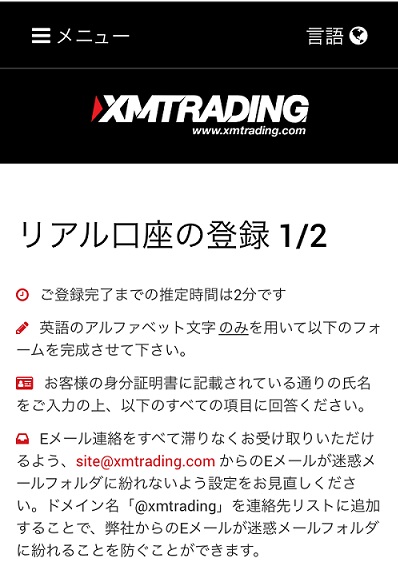
名前をアルファベット表記で入力します。
電話番号は市外局番の最初の「0」を
携帯電話の080や090も最初の「0」を抜いて「+81」を追加した番号となります。
(例)080 ⇒ +8180 090 ⇒ +8190
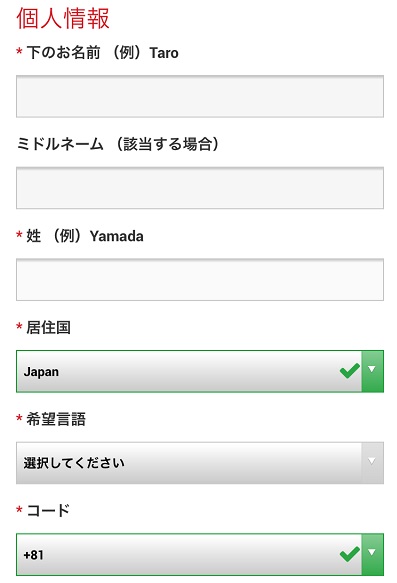
取引プラットフォームタイプですが
MT4は自動売買を利用したい人向け
MT5はすきゃるピングで取引したい人向けです。
口座タイプですが
スタンダード口座は最大取引量が多く無難に使える口座です。
マイクロ口座はロット単位が低く少額で取引ができます。
ゼロ口座は手数料がかかりますが狭いスプレッドで取引ができるのでスキャルピング向けです。

チェックを入れて「ステップ2へ進む」を押したら次の画面へ
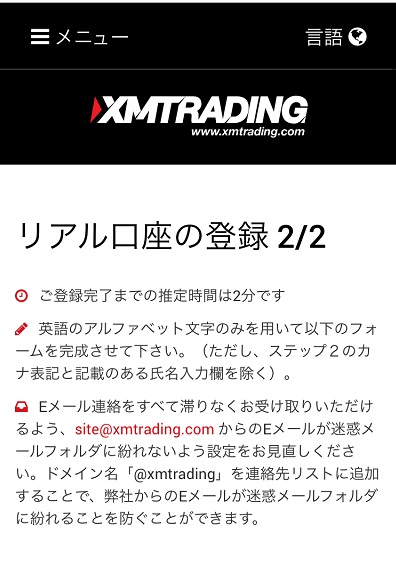
下の名前⇒苗字の順にカタカナで名前を入れ
生年月日は日⇒月⇒年となっているのでご注意を。
住所詳細は英語表記で入れる必要があるのがちょっと面倒ではありますが
こちらのサイトを使うとサクッと英語表記が分かります⇒JuDress
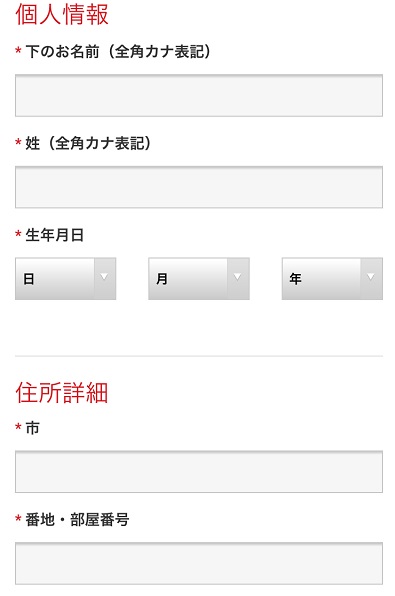
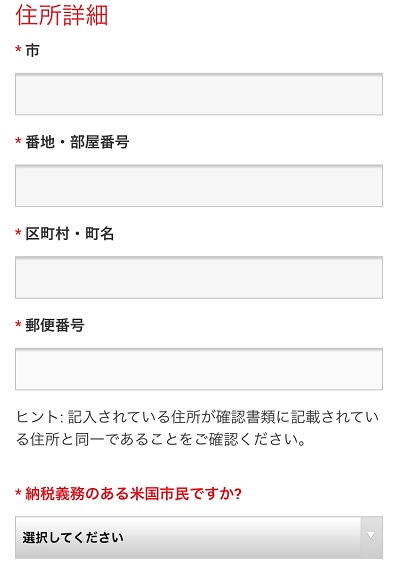
口座の基本通貨は日本人ならJPYにしておいた方が良いでしょう。
レバレッジは口座開設とでも変更できますので「1」とかにしておいて大丈夫です。
口座ボーナスは「はい、ボーナスの受け取りを希望します」を選択しておきましょう。
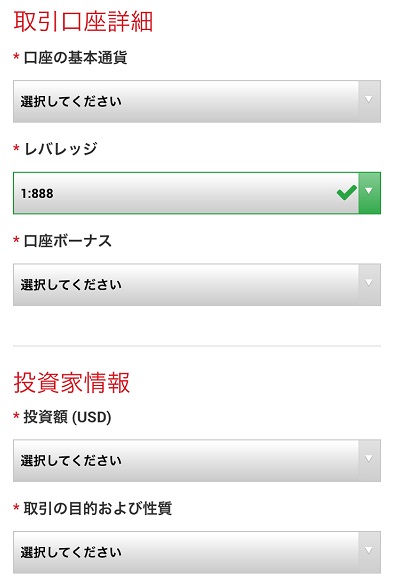
投資家情報はあなたの投資状況に合わせて入力をしておきましょう。
口座パスワードは小文字、大文字、数字を含む英語の文字列で入れます。
投資額はレバレッジを888倍にでトレードしたい場合は「0-20,000」を選択しましょう。
(それ以外はレバレッジ規制の対象になる場合があります)
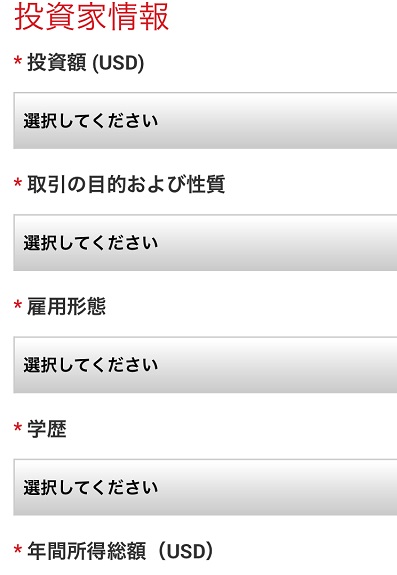
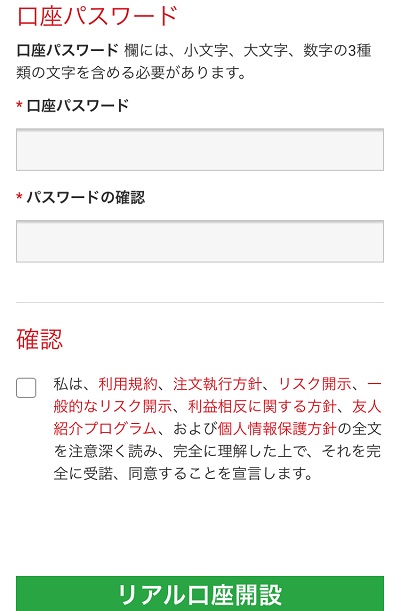
入力が完了すると確認メールが来ますので会員ページに進み
口座の有効化をしましょう。
チャートマスターアカデミー |

【プロフィール】
サイト管理人の宮田です。
海外FXを始めるにあたっていろいろ調べました。国内FXとの違いとか参考になる情報を書いていこうと思います。
なお、当サイトはアフィリエイト広告を使用しております。

